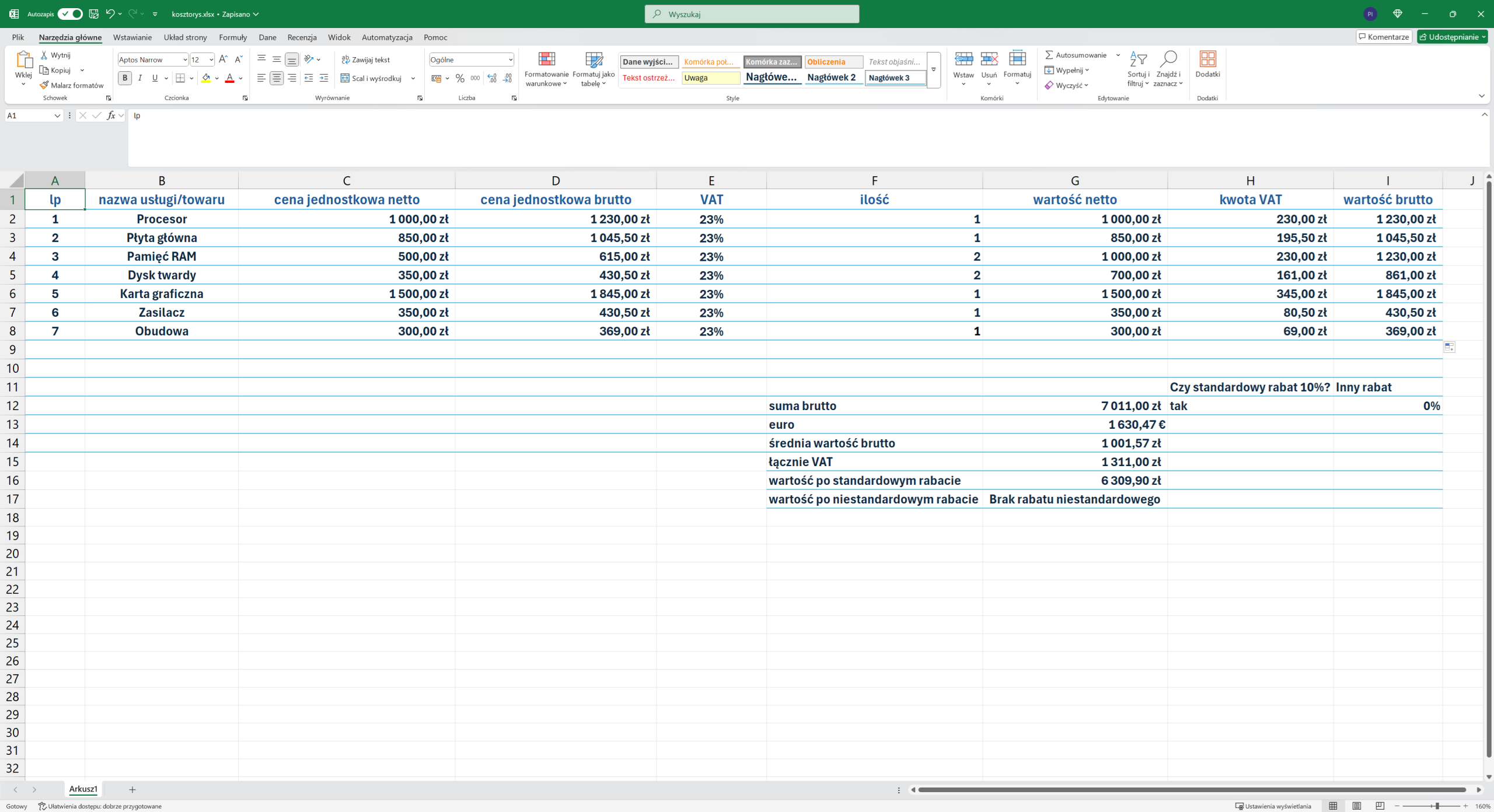Kosztorys
Arkusze kalkulacyjne to niezastąpione narzędzie do tworzenia kosztorysów. Przedstawiony poniżej arkusz, zawiera formuły przydatne do przygotowania pełnego i funkcjonalnego kosztorysu:
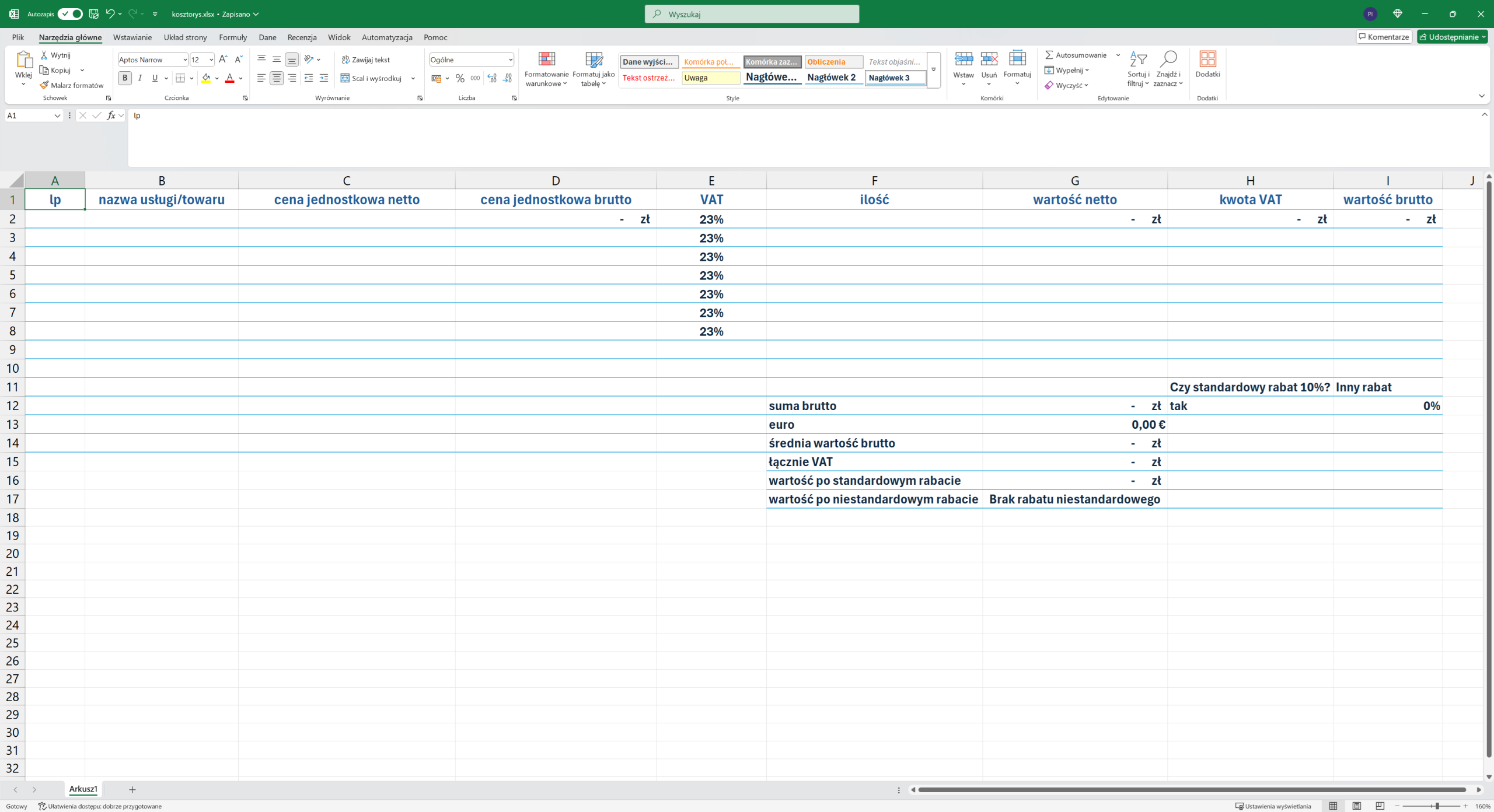
Podstawowe zasady tworzenia formuł w arkuszu kalkulacyjnym
- Każda formuła zaczyna się od znaku
= - Możesz używać odwołań do komórek (np.
C2), liczb, operatorów (+, -, *, /) oraz funkcji (np.SUMA,ŚREDNIA) - Formuły można kopiować — wystarczy zaznaczyć komórkę z formułą i przeciągnąć uchwyt wypełniania (mały kwadrat w prawym dolnym rogu komórki), aby skopiować ją do komórek znajdujących się poniżej
- Excel automatycznie dostosowuje odwołania do komórek (odwołania względne)
- Jeśli chcesz, aby odwołanie pozostało niezmienne (masz np. stawkę podatku VAT, albo kurs waluty zapisany w tylko jednej komórce) -> użyj znaku dolara, np.
$C$2jeśli w tej komórce znajduje się stawka podatku VAT czy kurs Euro
Przydatne formuły, których możesz użyć w kosztorysie
Adresy komórek odpowiadają adresom z przykładowego kosztorysu
- Cena jednostkowa brutto (z VAT):
=(C2*E2)+C2– gdzieC2to adres komórki zawierającej cenę jednostkową netto,E2to adres komórki zawierającej stawkę VAT - Wartość netto (bez VAT):
=C2*F2– gdzieC2to adres komórki zawierającej cenę jednostkową netto,F2to adres komórki zawierającej ilość - Kwota VAT:
=E2*G2gdzieE2to adres komórki zawierającej stawkę VAT,G2to adres komórki zawierającej wartość netto - Wartość brutto (z VAT):
=D2*F2– gdzieD2to adres komórki zawierającej cenę jednostkową brutto,F2to adres komórki zawierającej ilość
Podsumowania i przeliczenia
- Suma brutto:
=SUMA(I2:I8)– gdzieI2:I8to zakres komórek, których wartości mają zostać posumowane - Przeliczenie na euro (przy kursie 4,3 PLN):
=G12/4,3– gdzieG12to komórka z sumą brutto,4,3to kurs euro - Średnia wartość brutto:
=ŚREDNIA(I2:I8)– gdzieI2:I8to zakres komórek, z których obliczona będzie średnia - Łącznie VAT:
=SUMA(H2:H8)– gdzieH2:H8to zakres komórek, których wartości mają zostać posumowane
Rabaty warunkowe
- Przy obliczaniu rabatu przydatna może być funkcja
JEŻELI, która pozwala wykonać różne obliczenia w zależności od spełnienia warunku:
-
- Funkcja ma składnię:
=JEŻELI(warunek; wartość_jeśli_prawda; wartość_jeśli_fałsz) - Przykład użycia:
=JEŻELI(A1>10; "Większe"; "Mniejsze lub równe")– jeśli wartość w komórceA1jest większa niż 10, to w komórce z tą formułą pojawi się napis “Większe“. W przeciwnym wypadku pojawi się napis “Mniejsze lub równe“
- Funkcja ma składnię:
- Funkcji
JEŻELImożna używać np. do warunkowego przyznawania rabatów — w zależności od wybranej odpowiedzi lub innych danych w arkuszu
Przykład zastosowania w przypadku kosztorysu:
- Wartość po standardowym rabacie wynoszącym 10%:
=JEŻELI(H12="tak"; G12-(G12*10%); "Brak rabatu standardowego")– gdzieH12to komórka z odpowiedzią “tak”/”nie”, aG12to suma brutto
- Wartość po niestandardowym rabacie (wysokość rabatu podana w komórce
I12):
=JEŻELI(H12="nie"; G12-(G12*I12); "Brak rabatu niestandardowego")– gdzieI12to procentowy rabat, aG12to suma brutto
Widok arkusza po wprowadzeniu danych i skopiowaniu formuł: